oppok10怎么设置锁屏壁纸 OPPO手机如何设置个性化锁屏壁纸
oppok10怎么设置锁屏壁纸,OPPO手机作为一款高端智能手机,在市场中备受欢迎,其涵盖的各种个性化设置也成为用户选择的重要因素之一。其中设置锁屏壁纸就是其中一项重要的功能,特别是用于美化手机外观,提升用户的使用感受。而对于OPPO K10手机用户来说,如何设置个性化锁屏壁纸,就成为了一个备受关注的问题。在这里我们将为用户详细介绍OPPO K10手机如何设置锁屏壁纸,让您的手机展现出独特的个性色彩,成为人群中的焦点。
OPPO手机如何设置个性化锁屏壁纸
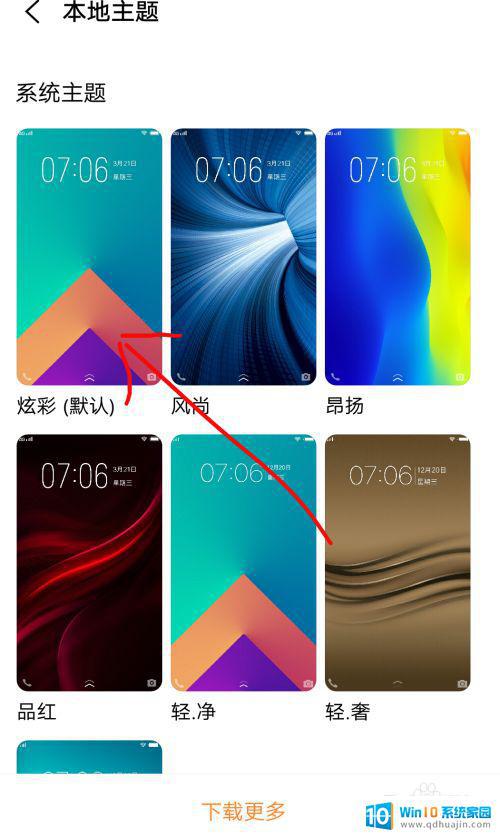
1、在自定义壁纸之前,我们需要将想要设置为壁纸的图片保存在手机相册中。打开手机中的【相册】应用;
2、找到想要设置为壁纸的图片,点击放大,点击右下角的【更多】,在展开的菜单中选择【设为壁纸】;
3、在弹出的预览界面,点击【设为】按钮;
4、随后我们需要选择将该图片设置壁纸的位置:锁屏壁纸、桌面壁纸,同时设置(锁屏与桌面壁纸)。选择之后将手机息屏就可以看到具体效果。
【设置锁屏壁纸失败原因】
1、手机使用了自定义锁屏方式或第三方主题(带锁屏)后,设置锁屏壁纸是不会显示的。只有在默认锁屏方式或默认主题下,设置的锁屏壁纸才可以正常显示。
2、如果设置锁屏壁纸之后,又打开了锁屏杂志,壁纸也是不会显示的,可以在「系统设置>桌面与锁屏杂志>锁屏杂志>关闭」。
OPPO手机提供了多种设置个性化锁屏壁纸的方式,让用户可以轻松自定义自己的手机界面。不仅可以选择官方提供的壁纸,还可以通过自己的照片或下载第三方壁纸来实现个性化的效果。尝试设置自己喜欢的壁纸,让手机更加与众不同。
oppok10怎么设置锁屏壁纸 OPPO手机如何设置个性化锁屏壁纸相关教程
热门推荐
电脑教程推荐
win10系统推荐
- 1 萝卜家园ghost win10 64位家庭版镜像下载v2023.04
- 2 技术员联盟ghost win10 32位旗舰安装版下载v2023.04
- 3 深度技术ghost win10 64位官方免激活版下载v2023.04
- 4 番茄花园ghost win10 32位稳定安全版本下载v2023.04
- 5 戴尔笔记本ghost win10 64位原版精简版下载v2023.04
- 6 深度极速ghost win10 64位永久激活正式版下载v2023.04
- 7 惠普笔记本ghost win10 64位稳定家庭版下载v2023.04
- 8 电脑公司ghost win10 32位稳定原版下载v2023.04
- 9 番茄花园ghost win10 64位官方正式版下载v2023.04
- 10 风林火山ghost win10 64位免费专业版下载v2023.04